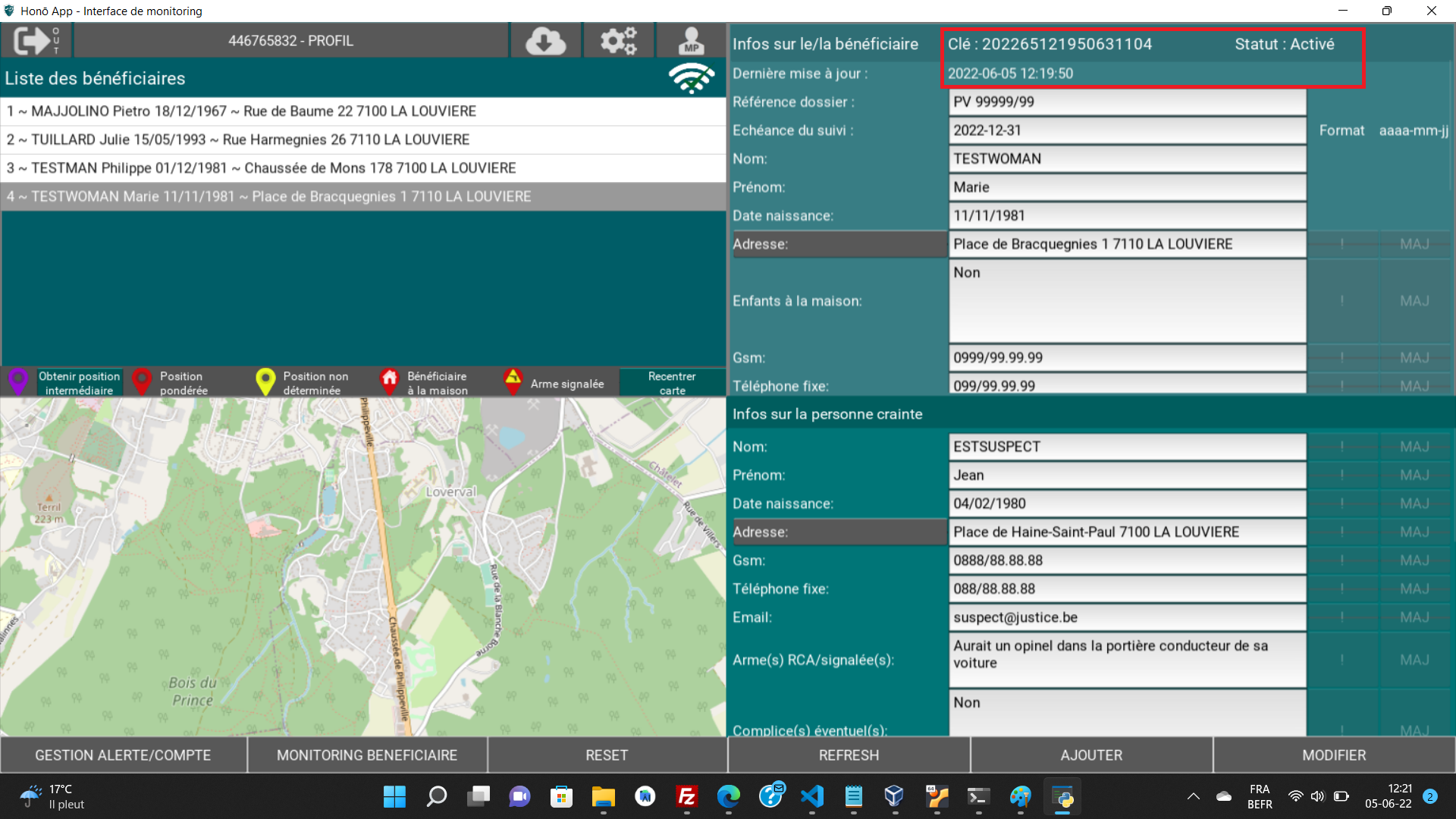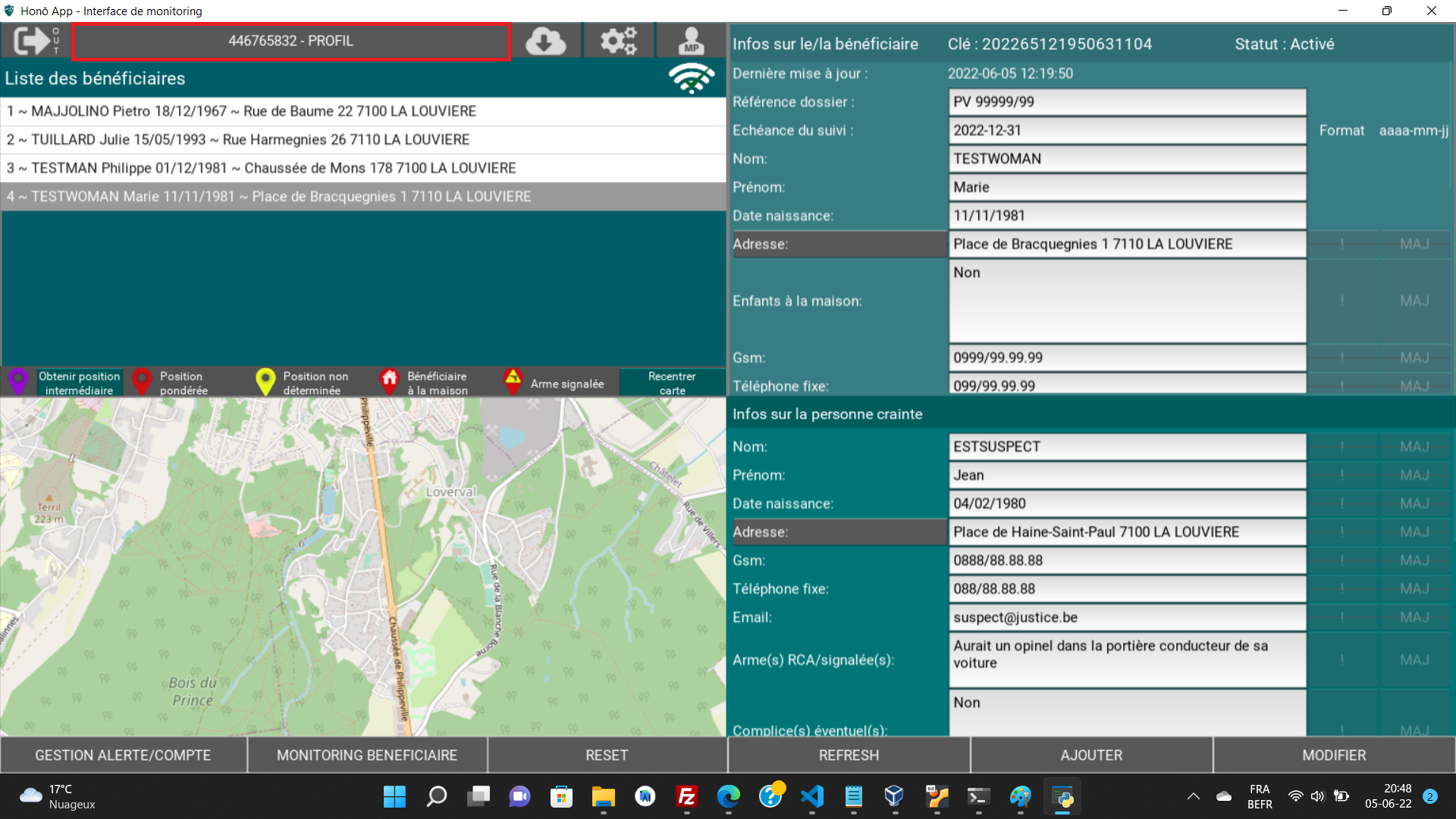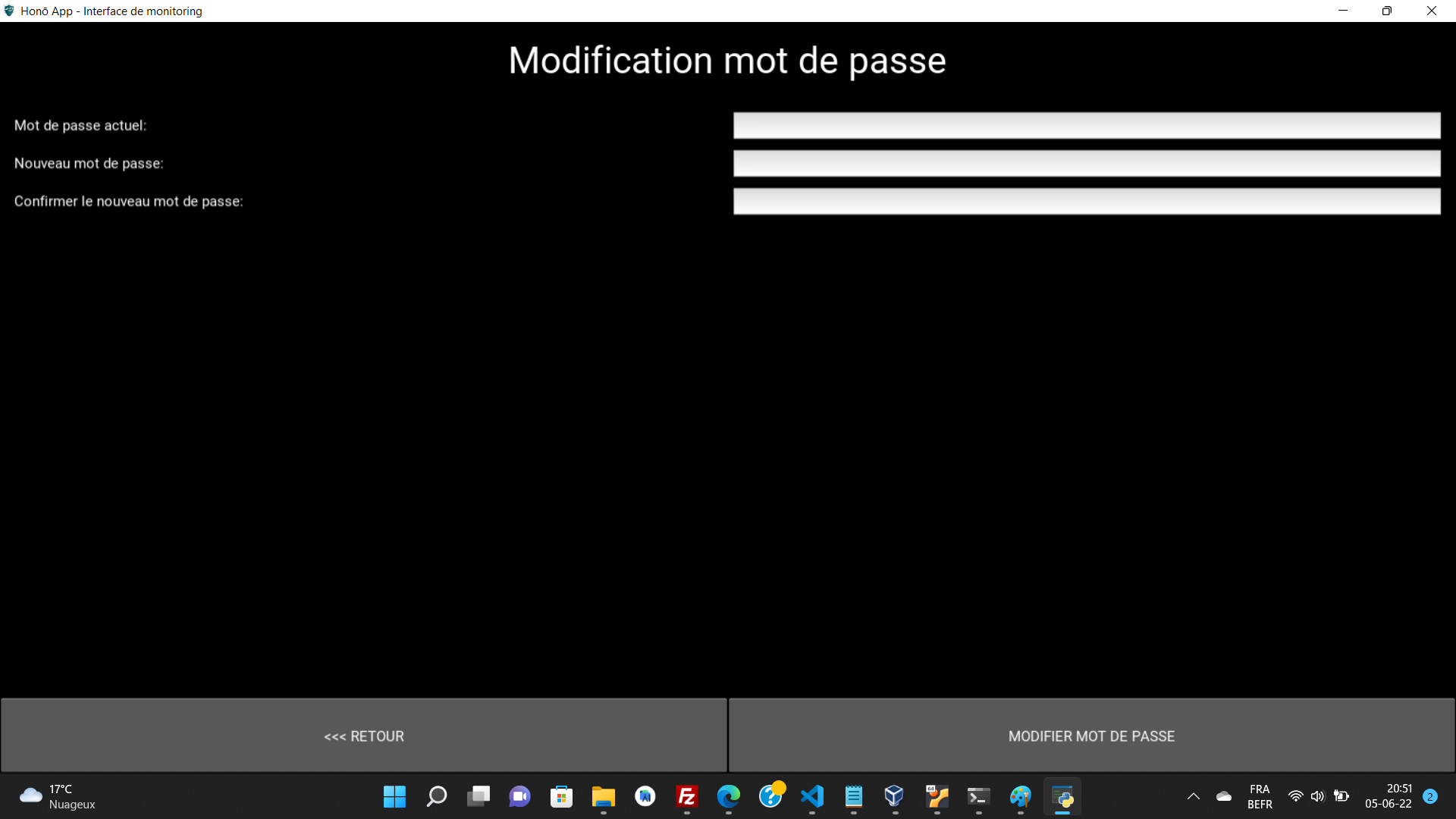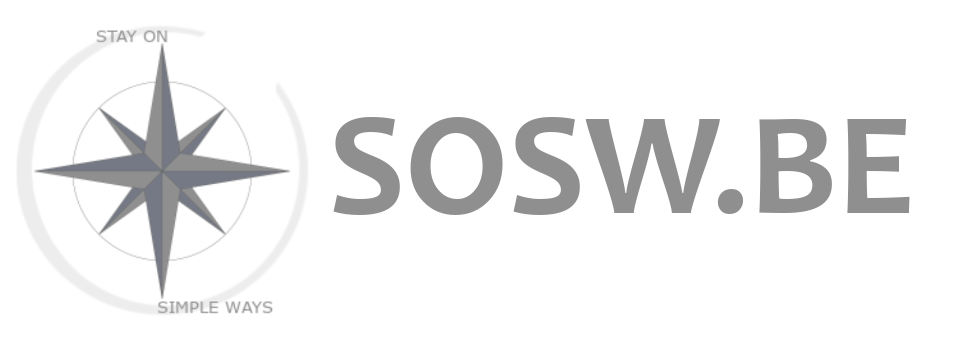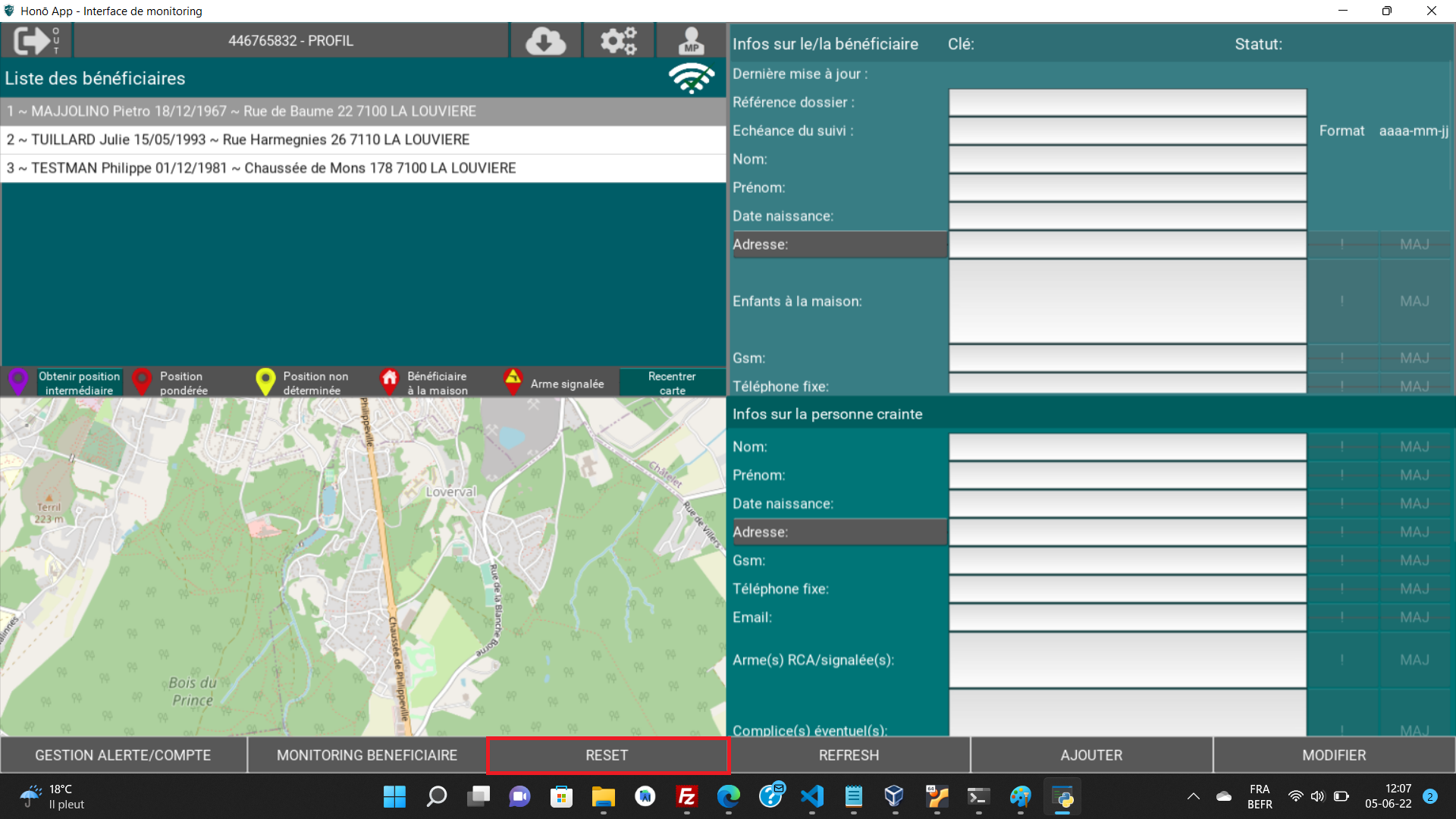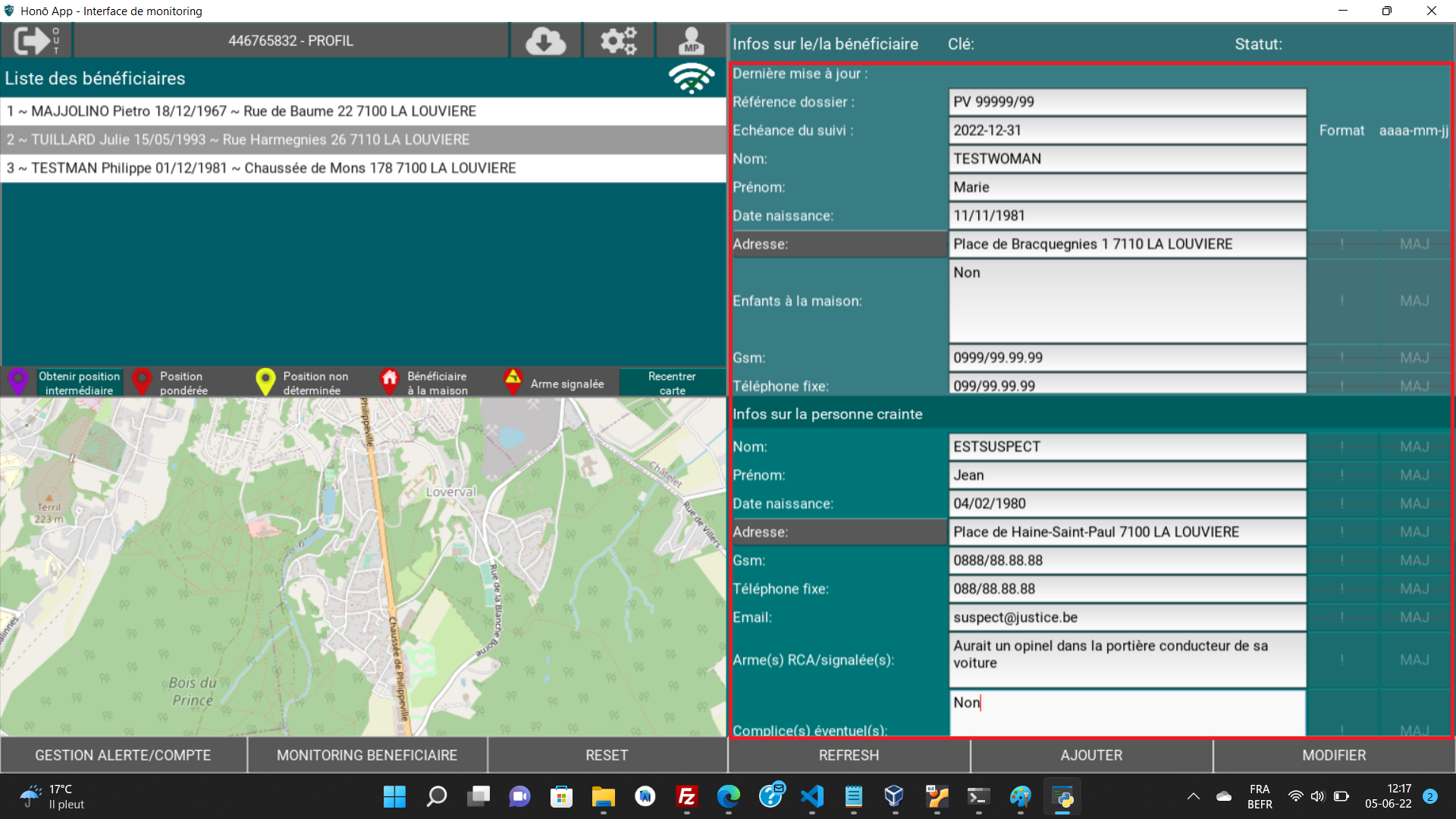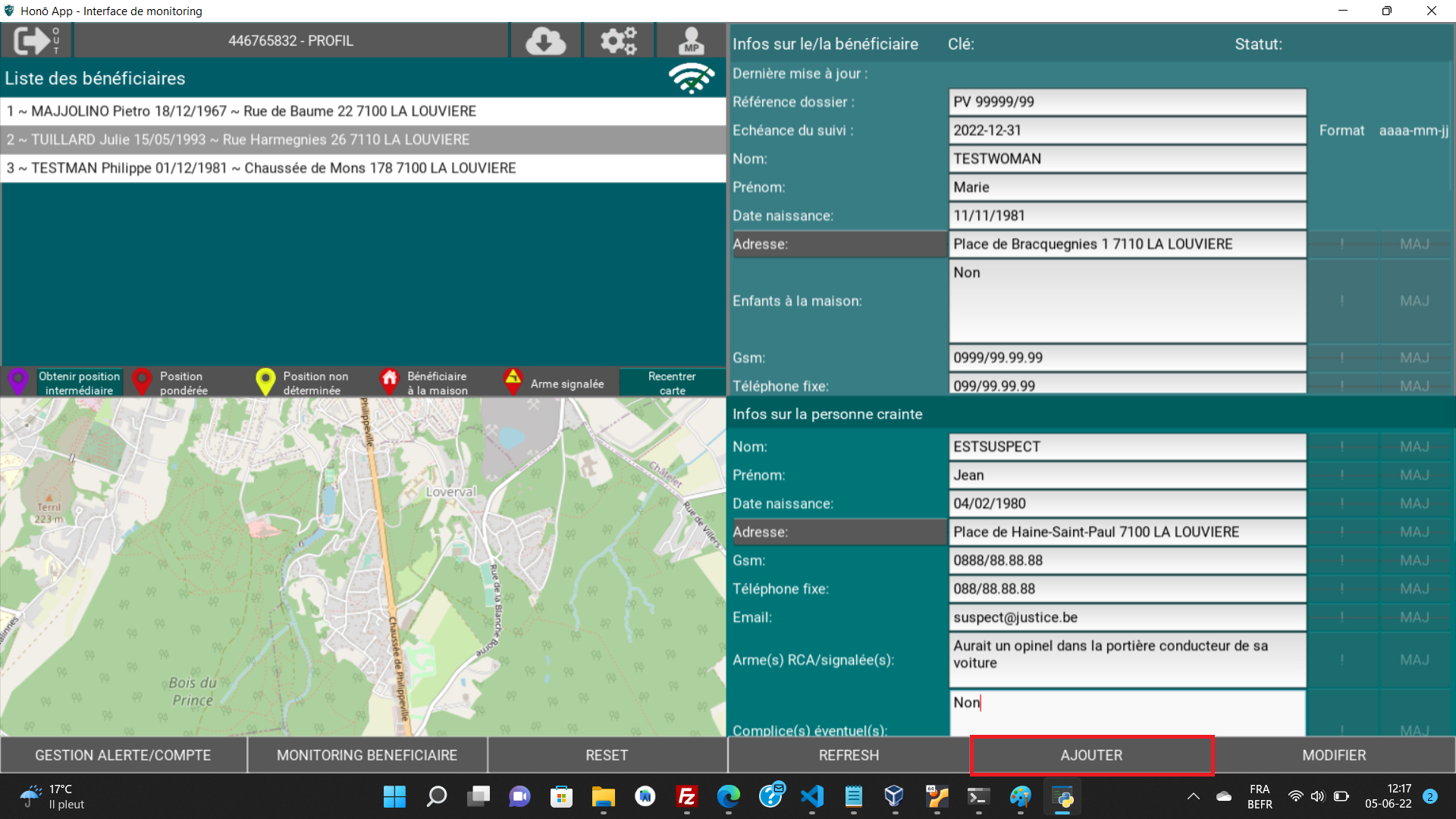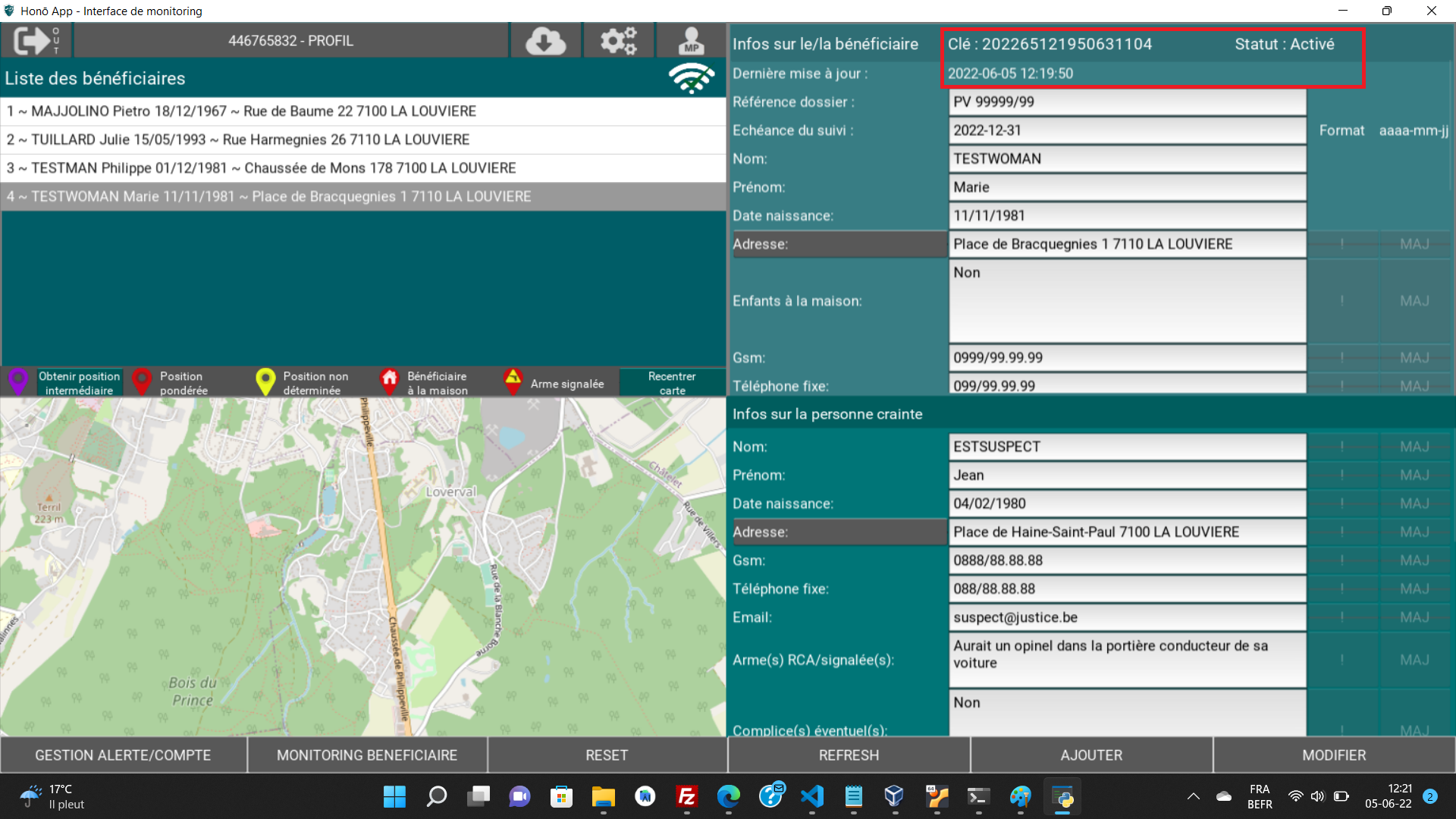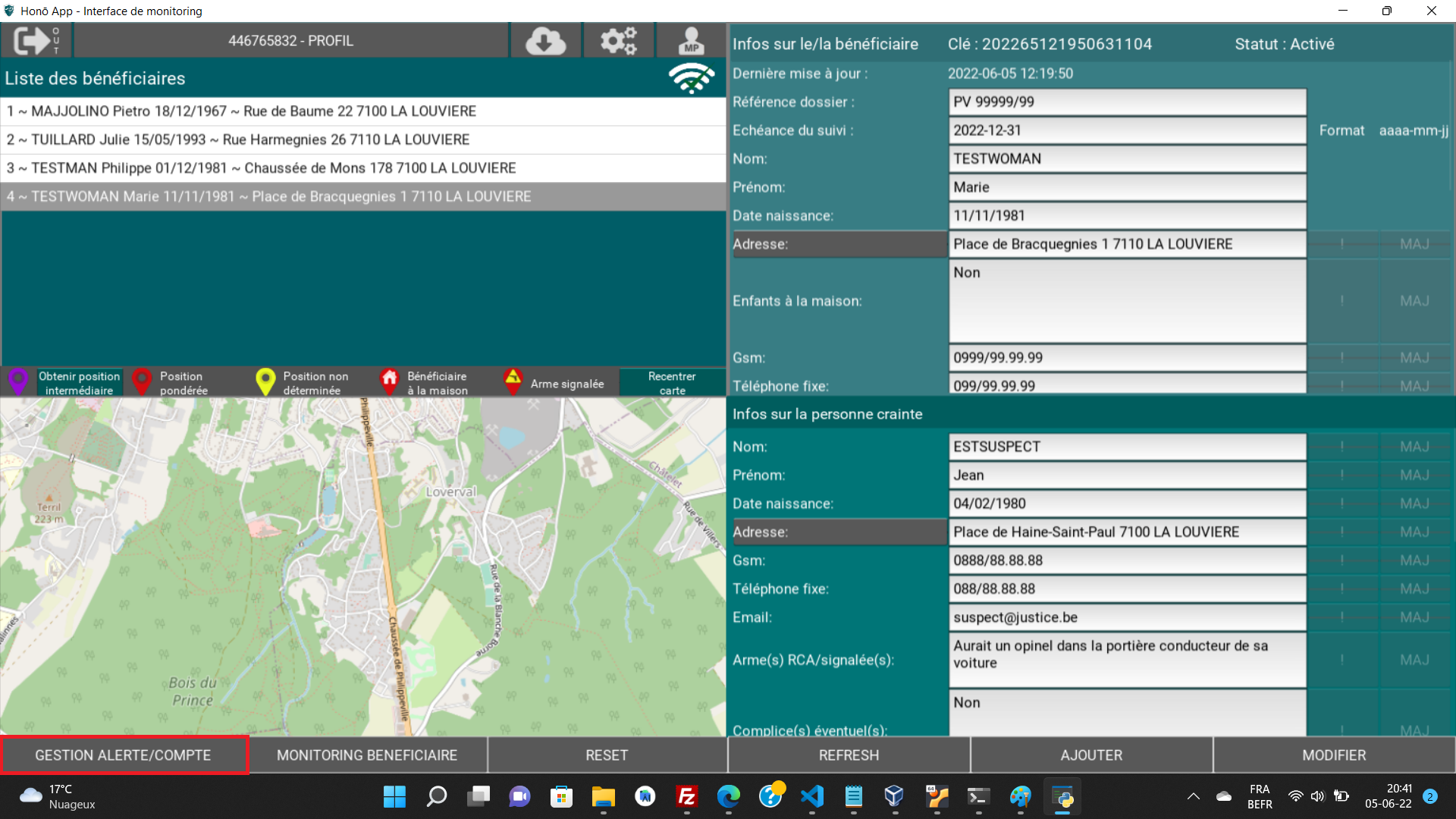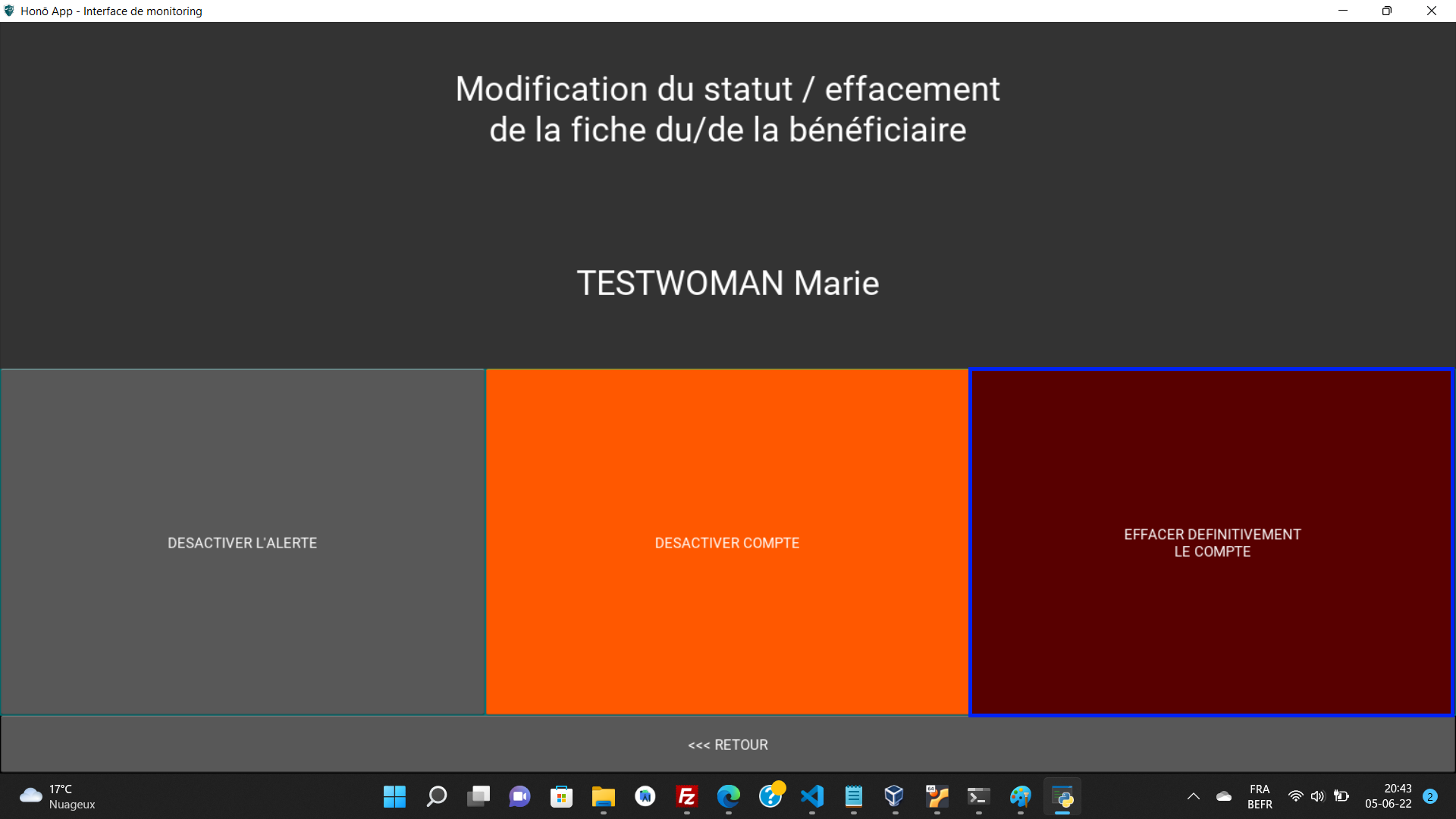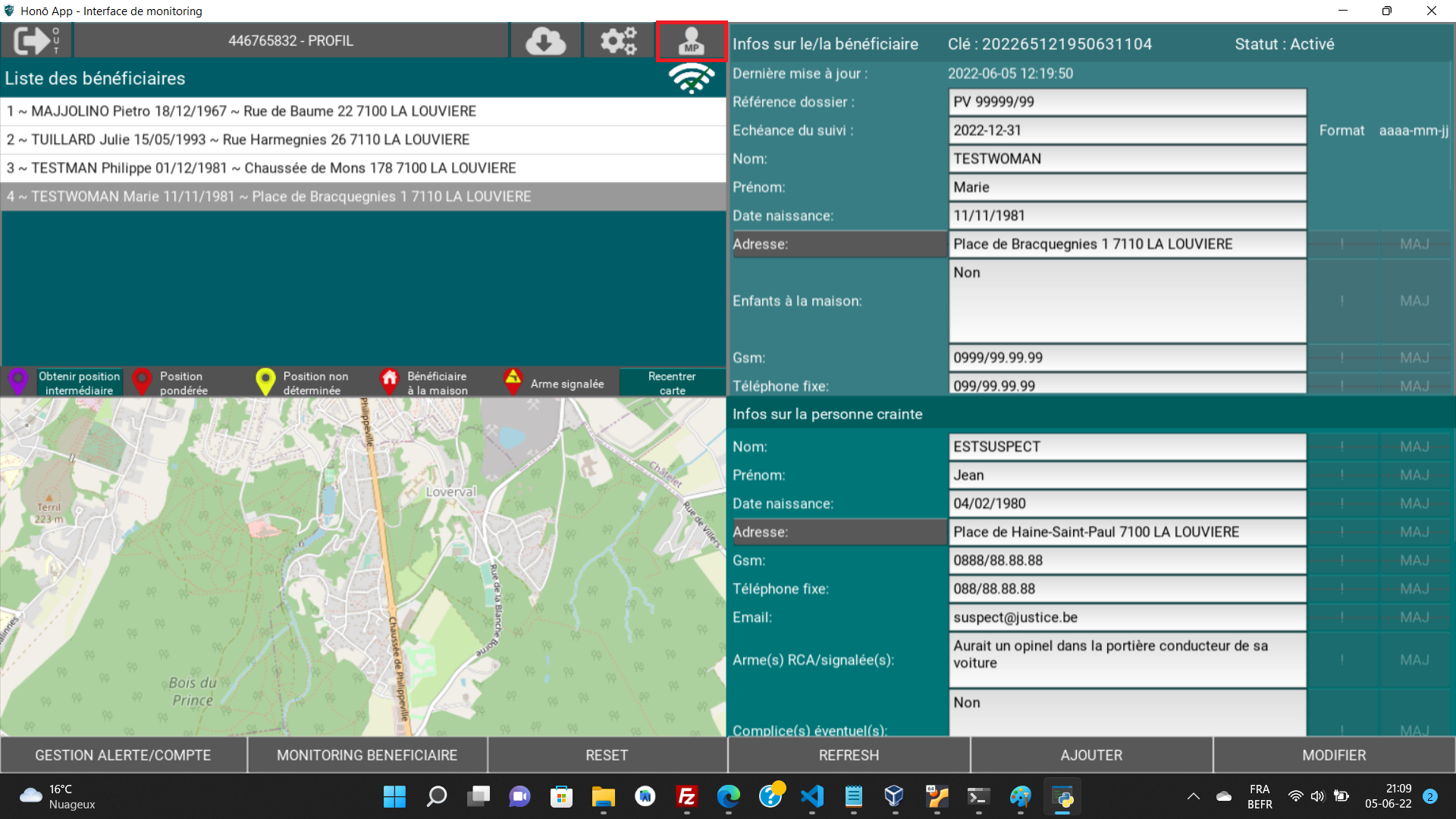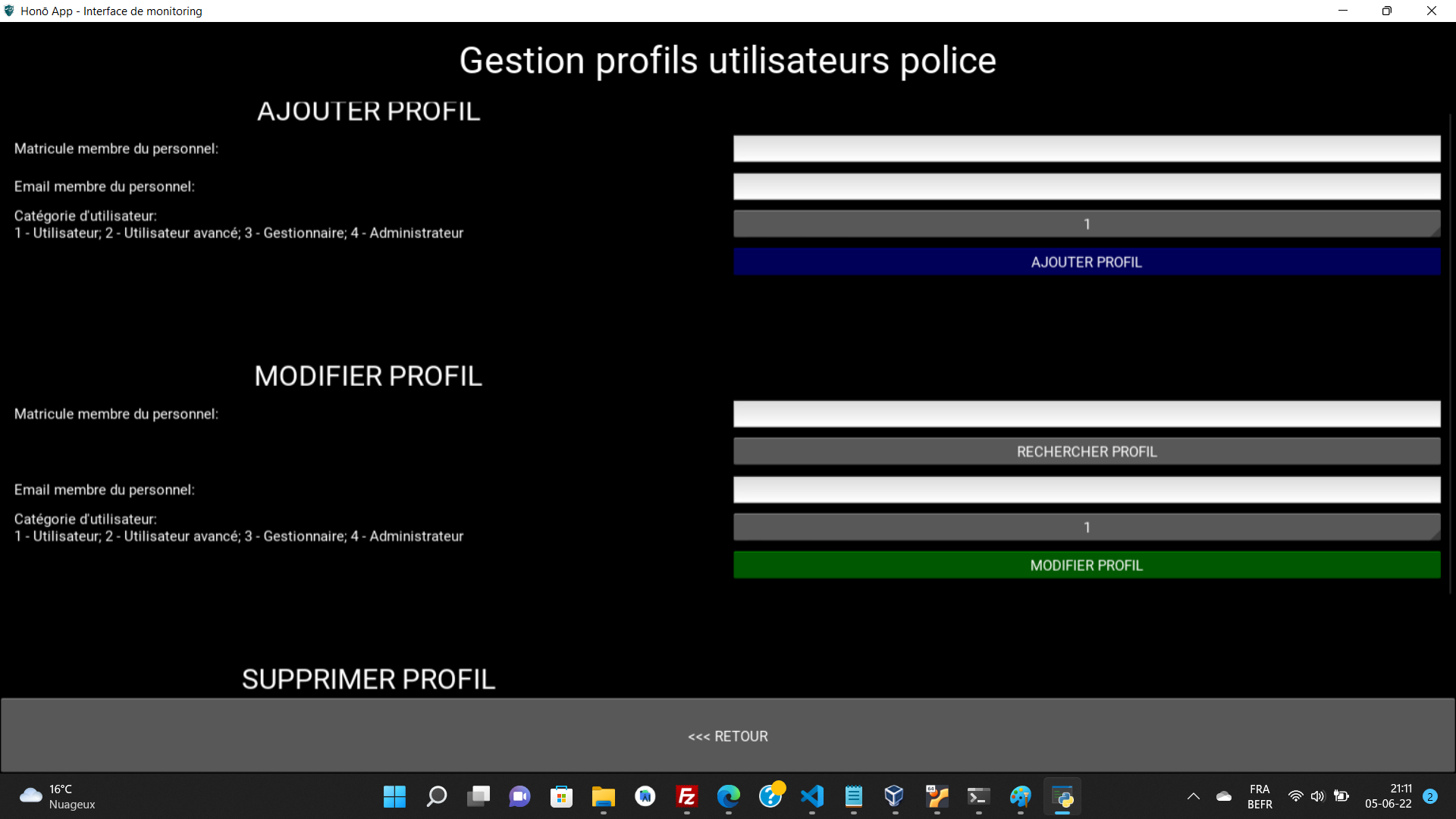Seuls les utilisateurs disposant du profil "Gestionnaire" ou "Administrateur" peuvent créer de nouveaux profils.
Depuis l'écran de monitoring, cliquer sur le bouton "RESET" pour effacer les champs des formulaires.
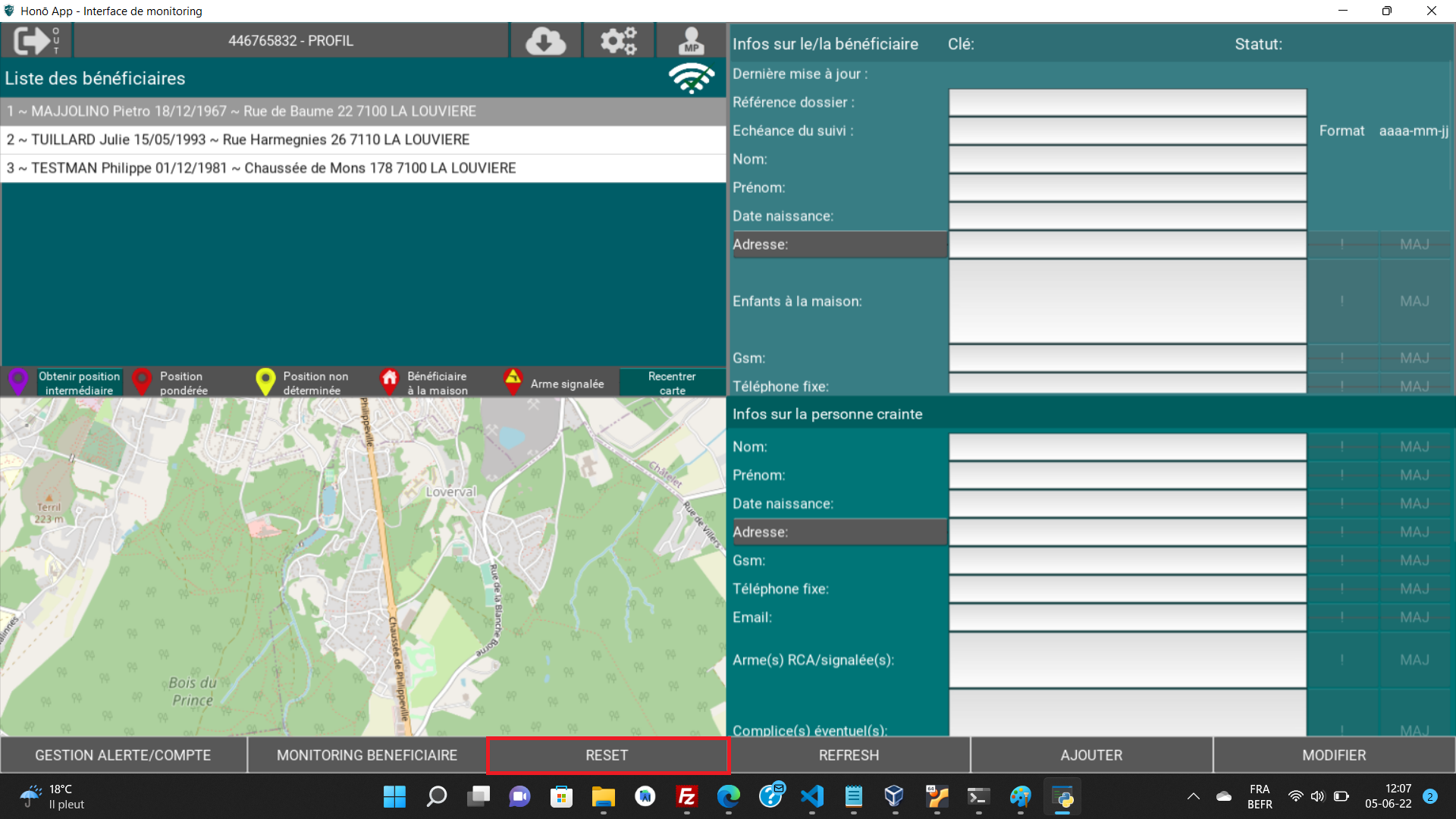
Compléter les formulaires de la façon la plus adéquate possible avec comme points d'attention particuliers :
- les identités des personnes concernées
- les adresses des personnes concernées (indiquer la rue, le numéro, le code postal et la commune)
- la date d'échéance du monitoring (!!! obligatoirement l'écrire sous le format suivant : AAAA-MM-JJ, ex: 2022-12-31)
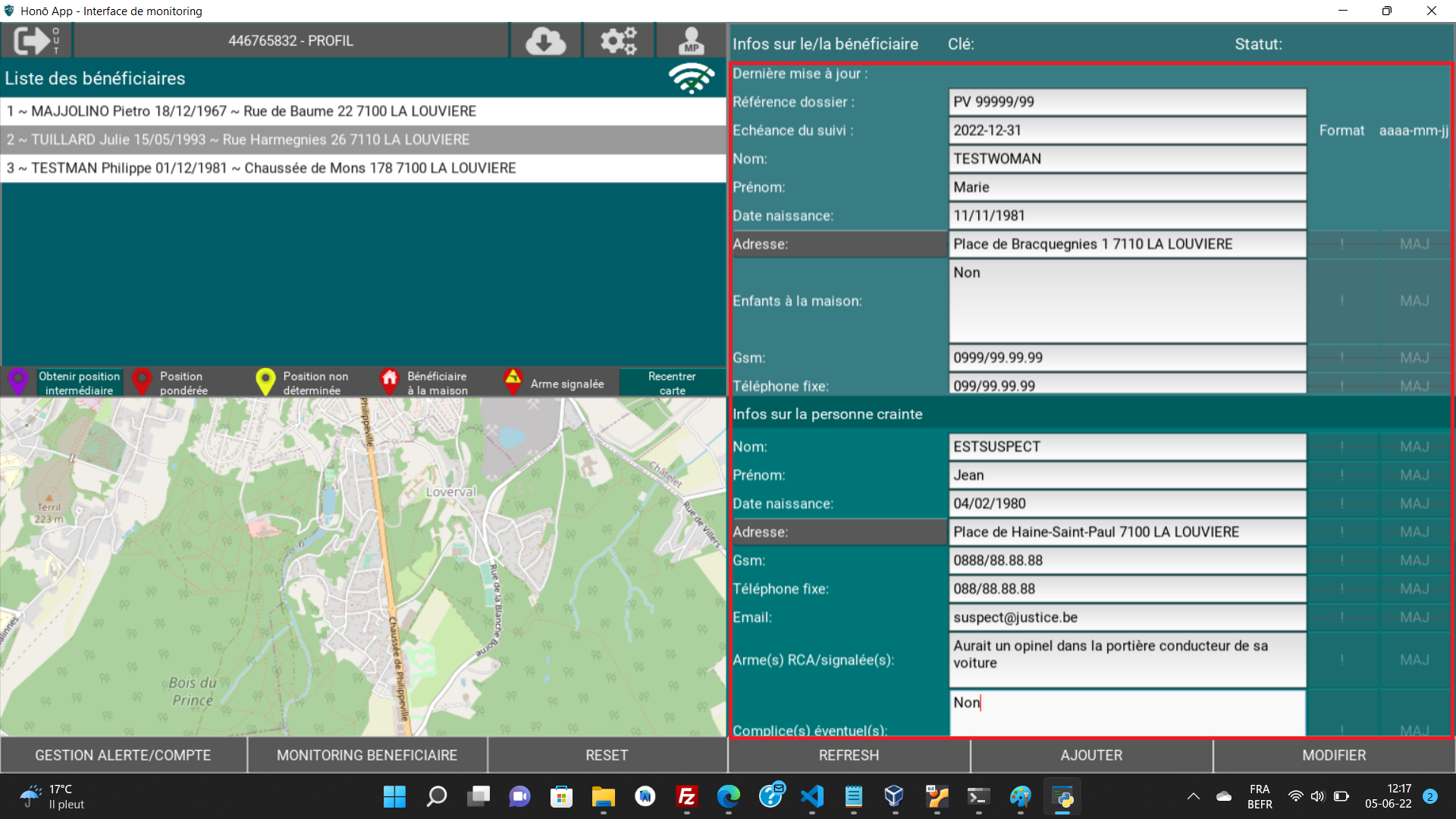
Lorsque les formulaires sont complétés, cliquer sur le bouton "AJOUTER"
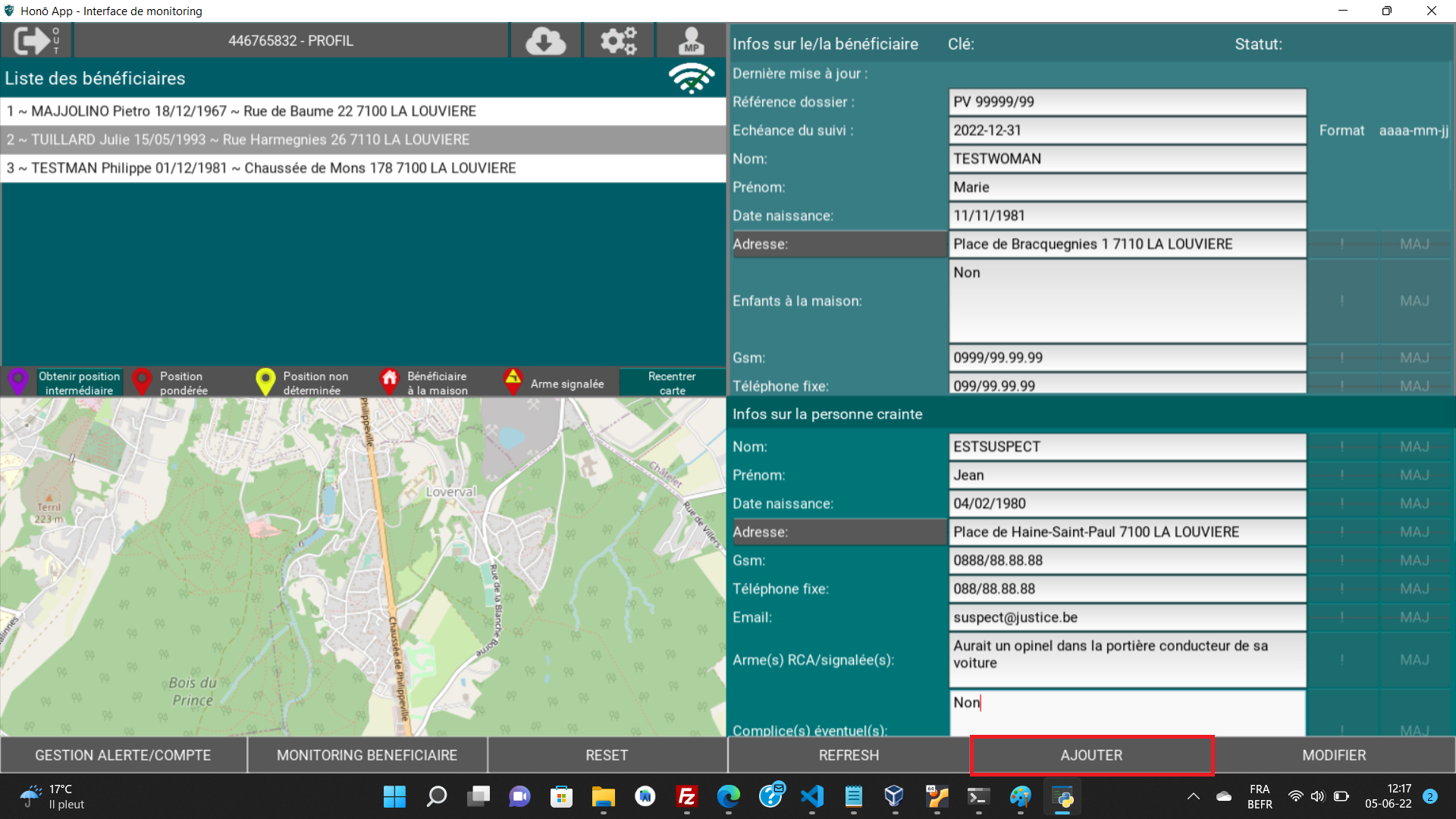
Lorsque cette opération est réalisée, si tout s'est déroulé correctement, une clé d'activation a été générée et le profil est ajouté dans la liste des bénéficiaires.